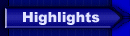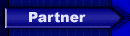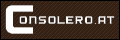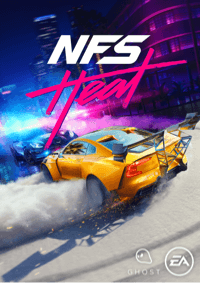| NFS ProStreet Patch v1.1 Release Notes |
 Download NFS ProStreet Patch v1.1 Download NFS ProStreet Patch v1.1
Need For Speed ProStreet
Hinweise zum PC LAN-Patch – Dezember 2007
=============================================
Dieser Patch erweitert die PC-Version von Need for Speed ProStreet um einen LAN-Modus (Local Area Network).
Übersicht LAN-Modus:
Dieser Patch ermöglicht Multiplayer-Partien in einer Standalone-LAN-Umgebung. Bis zu 32 Spiele mit 2-8 Spielern werden unterstützt. Der Patch besteht aus zwei Komponenten:
- Aktualisierter ProStreet Game-Client
- Neuer ProStreet LAN-Server
WICHTIG:
- Der ProStreet PC LAN Game-Server ist eine separate Anwendung, die vor der Verwendung des LAN-Modus gestartet werden muss.
- Es darf pro LAN nur ein Server gestartet werden. Pro LAN ist nur ein ProStreet PC LAN Game-Server erforderlich. Jeder Server kann bis zu 32 Spiele hosten.
ProStreet Game-Client
=============================================
Voraussetzung: Der PC LAN Game-Server MUSS auf einem mit dem LAN verbundenen PC laufen, bevor der LAN-Modus im ProStreet-Spiel ausgewählt wird. Befolge die nachstehenden Anweisungen zum Starten eines PC LAN Game-Servers.
Die LAN-Option befindet sich im Hauptmenü des Spiels.
Schritt 1) Automatische Verbindung mit dem PC LAN Game-Server
Ist der LAN-Modus ausgewählt, sucht ProStreet automatisch den LAN Game-Server und stellt eine Verbindung zu ihm her.
Wird er nicht automatisch gefunden, erscheint ein Bildschirm, auf dem die IP-Adresse des PC LAN Game-Servers manuell eingegeben werden kann, für den Fall, dass der Server in einem anderen Subnetz läuft.
Schritt 2) Erstellen eines LAN-Kontos
Der ProStreet PC-LAN-Modus setzt voraus, dass jeder Spieler ein Konto auf dem LAN Game-Server anlegt. Bei Benutzername und Passwort wird nach Groß-/Kleinschreibung unterschieden. Alle in LAN-Spielen ermittelten LAN-Statistiken und –Ranglisten sind mit jedem Spielerkonto verknüpft.
Hinweis: Der LAN-Modus erfordert keine Internetverbindung und verwendet keine EA Nation-Benutzerkonten.
Schritt 3) Anmeldung
Melde dich mit deinem angelegten LAN-Konto an.
Schritt 4) Lobby-Bildschirm
Nach der Anmeldung erscheint der LAN-Lobby-Bildschirm, der alle auf dem ProStreet LAN-Server aktiven Spiele (1 oder mehr Spieler) auflistet. Auf dem Lobby-Bildschirm kann ein neues LAN-Spiel erstellt und einem vorhandenen LAN-Spiel beigetreten werden.
Wurde der ProStreet LAN-Server nicht mit genügend Spielservern konfiguriert, schlägt jeder Versuch, ein neues LAN-Spiel zu erstellen, fehl. Folge in diesem Fall den Anweisungen zur Konfiguration eines ProStreet LAN-Servers weiter unten.
ProStreet LAN-Server
=============================================
Übersicht:
Der ProStreet LAN-Server bietet folgende Funktionalität:
- Host für bis zu 32 gleichzeitige Spiele mit jeweils 2-8 Spielern
- LAN-Spielerkonto-Datenbank
- LAN-Ranglisten und Spielstatistiken
- Webserver für Spielergebnisse
- RSS-Feed für Spielergebnisse
Beachte, dass der ProStreet LAN-Server nur auf EINEM mit dem LAN verbundenen PC gehostet werden sollte.
Systemanforderungen für den ProStreet LAN-Server:
- Microsoft .NET Framework Version 2.0.
Schritt 1) ProStreet LAN Server starten
Führe im ProStreet-Installationsverzeichnis folgende Anwendung aus:
\Online\Launcher.exe
Zum Beispiel: "C:\Programme\Electronic Arts\Need For Speed ProStreet\Online\Launcher.exe"
Schritt 2) Konfiguration des ProStreet LAN-Servers
Wähle im Fenster des ProStreet LAN-Servers „Einstellungen->Bearbeiten” („Settings->Edit“). Folgende Optionen stehen zur Auswahl:
- Maximale Spielanzahl (Max Create Games), Standardwert 1
- Server Port, Standardwert 10104
- HTTP Port, Standardwert 8080
- RSSFeed, Standardwert „aktiviert“ („Enabled“)
Wähle die Anzahl der Spiele, die der Server hosten soll. Es können maximal 32 Spiele gehostet werden. Wähle „OK“. Der Server muss neu gestartet werden, damit die Änderungen wirksam werden. Starte den Server neu, indem du „Datei->Neustart“ („File->Restart“) auswählst.
ProStreet LAN-Server: Spielergebnis-Webserver
=============================================
Die im ProStreet LAN-Server ermittelten LAN-Spielergebnisse können mit einem Webbrowser auf jedem mit dem LAN verbundenen PC angezeigt werden. Beachte, dass ein LAN-Spiel erst beendet und von allen Spielern verlassen werden muss, damit das Spielresultat ermittelt und auf dem Server bereitgestellt werden kann.
Die Spielergebnis-Website des ProStreet LAN-Servers befindet sich standardmäßig unter folgender URL: http://SERVERIP:8080.
Wenn du den vom Webserver verwendeten Port ändern möchtest, bearbeite den Eintrag „Server Port“, der sich im Fenster des ProStreet LAN-Servers unter „Einstellungen->Bearbeiten” („Settings->Edit“) befindet.
ProStreet LAN-Server: RSS 2.0 Feed für Spielergebnisse
======================================================
Der LAN Game-Server stellt einen RSS-Feed aller Spielergebnisse bereit, sobald diese ermittelt wurden. Der RSS-Feed liegt im Format RSS 2.0 vor und benötigt einen kompatiblen RSS-Client, mit dem der Feed abonniert werden kann (z. B. Mozilla Firefox Version 2 oder neuer bzw. Microsoft Internet Explorer Version 7 oder neuer).
Ein Link zum RSS 2.0-Feed befindet sich auf der Website des ProStreet LAN-Servers unter der URL http://SERVERIP:8080
Alternativ befindet sich das RSS 2.0 XML-File unter:
http://SERVERIP:8080/lan-rss.xml
FAQ und Fehlerbehebung – Dezember 2007
==============================================
1) Wie kann ich einen anderen Port für den ProStreet LAN-Server verwenden?
Wähle im Fenster des ProStreet LAN-Servers „Einstellungen->Bearbeiten” („Settings->Edit“). Folgende Optionen stehen zur Auswahl:
- Maximale Spielanzahl (Max Create Games), Standardwert 1
- Server Port, Standardwert 10104
- HTTP Port, Standardwert 8080
- RSSFeed, Standardwert „aktiviert“ („Enabled“)
Gib im Feld „Server Port“ die Portnummer an, der auf dem ProStreet LAN-Server geöffnet werden soll.
Starte den LAN-Server neu. Wähle „Datei->Neustart“ („File->Restart“).
2) Wenn ich versuche, ein LAN-Spiel zu erstellen, erhalte ich die Meldung „Maximale Anzahl an Spielen für den ProStreet LAN-Server wurde erstellt. Bitte konfiguriere den Server anders oder versuche es erneut.“ („Maximum number of games created on the ProStreet LAN Server. Please reconfigure server or try again.“)
Der ProStreet LAN-Server muss für eine größere Anzahl von Spielen konfiguriert werden.
Wähle im Fenster des ProStreet LAN-Servers „Einstellungen->Bearbeiten” („Settings->Edit“). Folgende Optionen stehen zur Auswahl:
- Maximale Spielanzahl (Max Create Games), Standardwert 1
- Server Port, Standardwert 10104
- HTTP Port, Standardwert 8080
- RSSFeed, Standardwert „aktiviert“ („Enabled“)
Erhöhe im Feld „Maximale Spielanzahl“ („Max Create Games“) die Anzahl der Spiele, die der ProStreet LAN-Server gleichzeitig unterstützen soll. Das empfohlene Maximum beträgt 32 Spiele.
Starte den LAN-Server neu. Wähle „Datei->Neustart“ („File->Restart“).
3) Die automatische Erkennung des ProStreet LAN-Servers funktioniert nicht.
Nachdem der ProStreet LAN-Servers auf einem anderen Computer gestartet und im Hauptmenü des ProStreet-Spiels die LAN-Option ausgewählt wurde, schlägt die automatische Erkennung des ProStreet LAN-Servers fehl und ich werde aufgefordert, die IP-Adresse und den Port des LAN-Servers manuell einzugeben.
Sowohl der ProStreet LAN-Server als auch das ProStreet PC-Spiel müssen im selben Subnetz laufen, damit die automatische Erkennung korrekt funktioniert. Sorge dafür, dass sich der ProStreet LAN-Server und das ProStreet PC-Spiel im selben IP-Subnetz befinden.
4) Die Spieler können sich mit dem ProStreet LAN-Server verbinden, jedoch sehen nicht alle dieselbe Spieleliste.
Wahrscheinlich laufen mehrere ProStreet LAN-Server im selben Subnetz, es darf jedoch nur EIN ProStreet LAN-Server pro LAN laufen. Beende deshalb die zusätzlichen ProStreet LAN-Server im LAN.
5) Wie kann ich den RSS-Feed und den Webserver deaktivieren?
Wähle im Fenster des ProStreet LAN-Servers „Einstellungen->Bearbeiten” („Settings->Edit“). Folgende Optionen stehen zur Auswahl:
- Maximale Spielanzahl (Max Create Games), Standardwert 1
- Server Port, Standardwert 10104
- HTTP Port, Standardwert 8080
- RSSFeed, Standardwert „aktiviert“ („Enabled“)
Entferne die Markierung bei der RSSFeed-Option.
Starte den LAN-Server neu. Wähle „Datei->Neustart“ („File->Restart“).
6) Wie kann ich den RSS-Feed und den Webserver auf einem anderen Port laufen lassen?
Wähle im Fenster des ProStreet LAN-Servers „Einstellungen->Bearbeiten” („Settings->Edit“). Folgende Optionen stehen zur Auswahl:
- Maximale Spielanzahl (Max Create Games), Standardwert 1
- Server Port, Standardwert 10104
- HTTP Port, Standardwert 8080
- RSSFeed, Standardwert „aktiviert“ („Enabled“)
Gib im Feld „HTTP Port“ die Portnummer an, auf der die RSS- und Webserver geöffnet werden sollen.
Starte den LAN-Server neu. Wähle „Datei->Neustart“ („File->Restart“).
7) Wie kann ich die über den RSS-Feed und den Webserver angezeigten Spielergebnisse löschen?
Beende den ProStreet LAN-Server. Wähle „Datei->Beenden“ („File->Exit“).
Lösche folgende Dateien:
\Online\statsdb.bin
\Online\gamelist-working.html
\Online\lan-rss-working.html
Lösche die Dateiordner, die mit „LAN-Game-Results-“ beginnen:
\Online\LAN-Game-Results-*
Starte den ProStreet LAN-Server. Führe die folgende Anwendung aus:
\Online\Launcher.exe
8) Wie kann ich die Spielerkonten-Datenbank löschen?
Beende den ProStreet LAN-Server. Wähle „Datei->Beenden“ („File->Exit“).
Lösche folgende Dateien:
\Online\playerDB.txt
Starte den ProStreet LAN-Server. Führe die folgende Anwendung aus:
\Online\Launcher.exe
|